【入門者向け】WindowsでPythonを学習する方法

はじめに
Pythonとは、組み込み開発、WEBアプリケーション、デスクトップアプリなど多方面で利用される今話題の言語の一つです。
さらに、よく話題になっているAI(人工知能)や機械学習の分野では、Pythonが使われているケースが多く人気の言語といえるでしょう。
言語としての特徴では、文法がシンプルで可読性が高くなりやすいということがあります。
そのため、教育言語としても利用されることが多い言語でもあります。
ここでは、Windows環境でのPython学習の手順をご紹介します。
未経験でも確実にプログラミングスキルを身につけられる!
【DMM WEBCAMP】では、専属コーチが卒業まで伴走します!
✔短期間で効率的にプログラミングスキルを身につけたい
✔プログラミングを独学で進めていくのが不安
✔家での時間を有効に使ってスキルアップがしたい
といった方におすすめです!
\実践的なスキルが身に付くカリキュラム/
Python2とPython3
Pythonのバージョンが2から3へ上がり、互換性のない大きな変更がいくつかありました。
そのため、Python2のみ対応しているライブラリ等も多くあります。
しかし、2016年ごろからPython3がメジャーバージョンとなっており、入門書のほとんどもPython3系がターゲットになってきました。
文法の大きな違いがあることから、学習コストを考えてもPython3系を勉強することをお勧めします。
自分でプログラムを作ってみることが最重要

Pythonに限らず、プログラミングの学習方法はたくさんありますが、最も重要なことは「実際にプログラムを実行する」ということです。
参考書やサイトのコードを読んだりしただけでは身につくことは難しいです。
特にPythonは少ないコードでたくさんのことができ、コードを見やすく書くことができる言語です。
そしてプログラムの再利用性が高い言語なため、さまざまなプログラムを作成して保存しておくだけでも自分の資産となります。
【DMM WEBCAMP】は受講生の97%が未経験からのスタート!
充実のサポート体制で、プログラミングスキルを確実に身につけられます!
✔一人ひとりに合わせた学習計画で進められるため、仕事や学校と両立できる
✔未経験者のために開発された実践的なカリキュラムを用意
✔︎専属コーチが卒業まで学習をサポート
\目的別で選べる3つのコース/
Windowsへのインストール

PythonはMacやLinuxには何もしなくとも標準でインストールされていることが多いですが、Windowsではまず入っていません。
そのためWindowsの場合は自分でインストールを行う必要があります。
インストーラのダウンロード
Pythonをインストールするためのファイル(インストーラ)をダウンロードします。
Python公式サイトのダウンロードページにアクセスします。https://www.python.org/downloads/release/python-351/
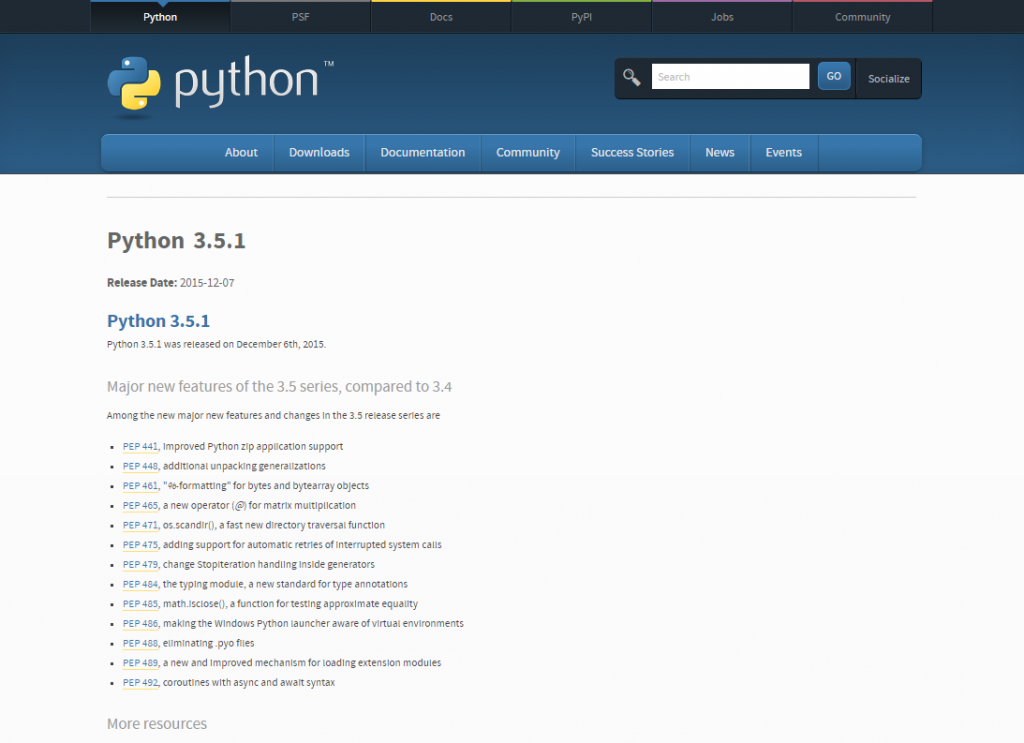
Windows用のPythonインストーラは以下の4つです。
名前に「x86-64」と付いているものは64ビット版、「x86」は32ビット版です。
使用しているWindowsOSがどちらであるかを確認してダウンロードします。
また、「executable」と「Web-based」の2つが存在しますが、今回は「executable」をダウンロードします。
「Windows x86-64 executable installer
「Windows x86-64 web-based installer」
「Windows x86 executable installer」
「Windows x86 web-based installer」
インストール
ダウンロードしたインストーラで、Pythonをインストールしていきます。
Pythonインストーラを実行するとインストール設定画面が表示されます。
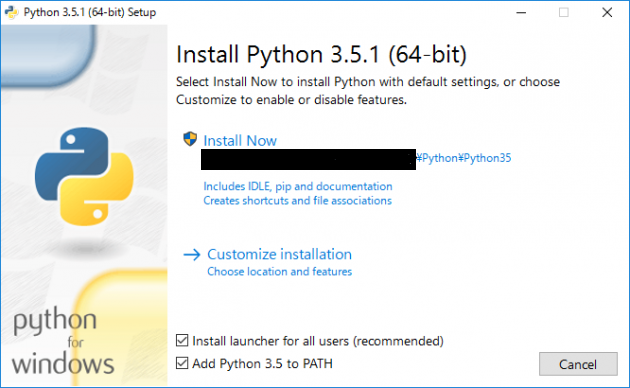
インストール方法はすべてをインストールする「Install Now」とインストール内容を自分で選べる「Customize installation」の2つがあります。
容量的にもそんなに昨今のPCでは圧迫もなく、選ぶのも初心者には難しいので、今回はは「Install Now」を選択します。
チェック項目が2つあり、これらは任意ですが、2つともチェックを入れることをお勧めします。
少なくとも「Add Python 3.5 to PATH」は必要になってきます。チェックすると、PythonへのPATHを環境設定に自動で追加を行ってくれます。
自分で管理できる方は、チェックをはずし手動で後で追加することも可能です。
2つの項目にチェックをいれたら、「Install Now」をクリックします。
インストールが開始されます。
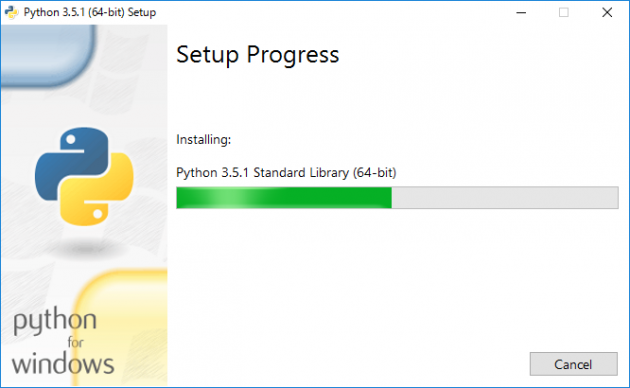
インストールが終了した後は「Setup was successful」の画面が表示されます。
これでインストールが完了です。「Close」ボタンで画面を閉じます。
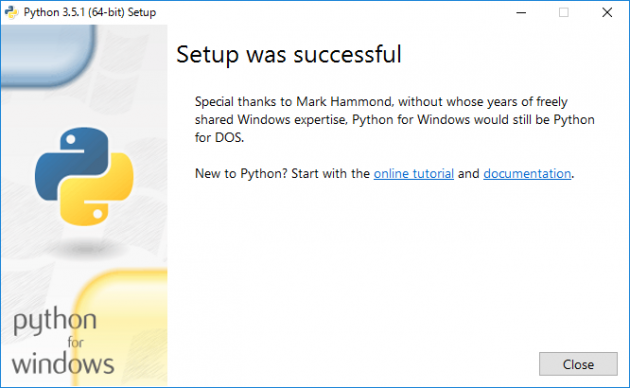
動作確認

インストールが成功し、Pythonを使用する環境が整いました。
まずはコマンドプロンプトを起動します。
Windows10の場合、スタートボタンを右クリック→コマンドプロンプトから起動できます。
コマンドプロンプトから「python」と入力し、Enterキーを押します。
正常にインストールされている場合は画面のような表示になり、Pythonを使う準備ができます。
インストールしたPythonのバージョンも表示されているので覚えておいてください。
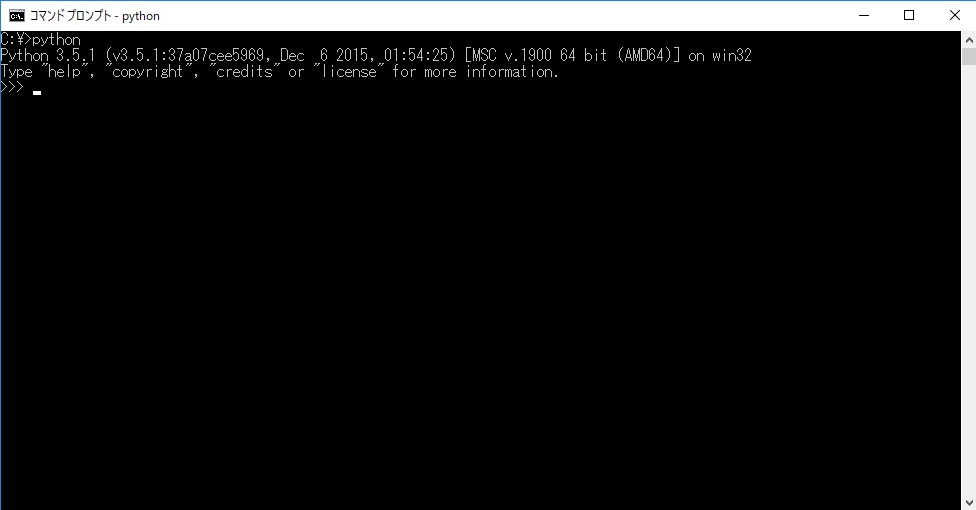
もし、「python」と入力してもPythonが起動しない場合は環境設定のPATHにPythonフォルダが登録されているか確認してください。
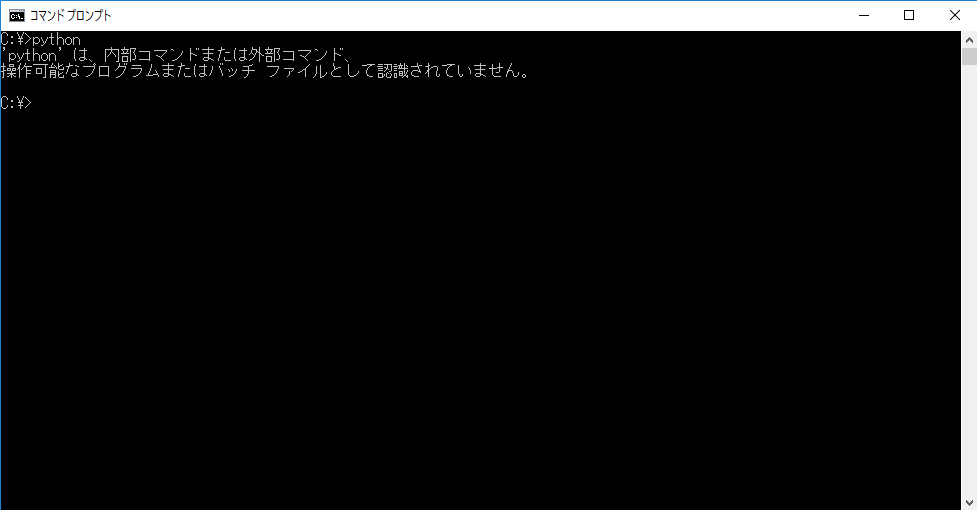
データ型
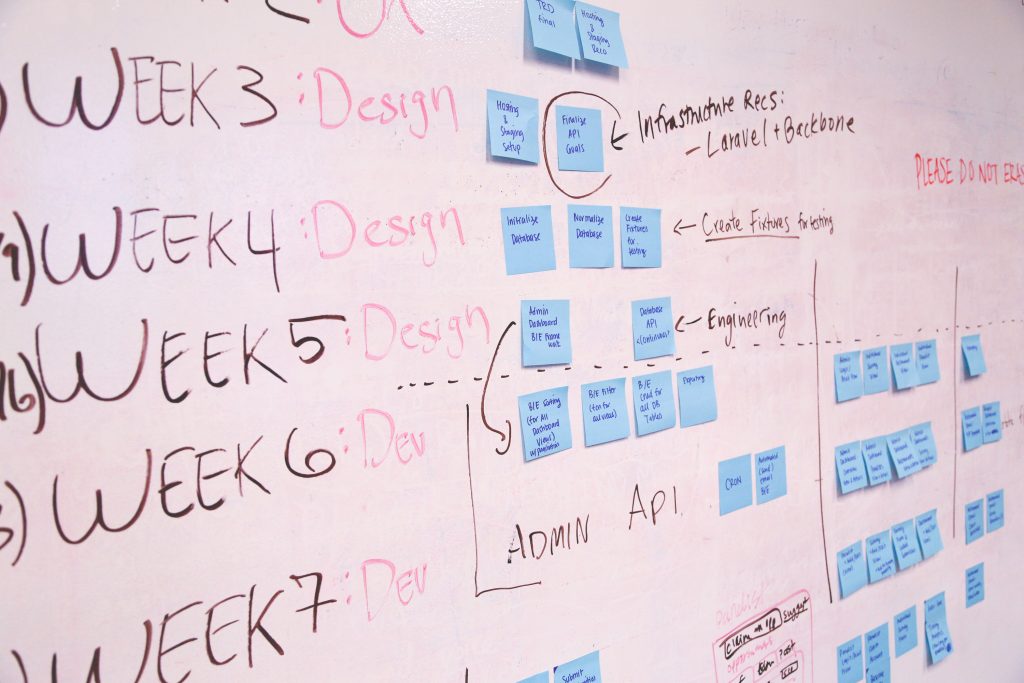
プログラムを作成する前に基本中の基本としてPythonのデータ型についてご紹介します。
string(文字型)
文字列を扱う型です。
Stringでデータ型を使う時には、”(シングルクォート)または””(ダブルクォート)で括ります。
どれを使っても同じです。
number(数字)
数字を扱う型です。
Number型を定義したい時は、特に何かで括らずに数字を打つだけです。
ただし、Numberには種類があります。
Integer(整数型)
整数型です。これが一番なじみはあると思います。
Float(実数型)
実数型です。
Boolean(True / False)
Boolean は「false(0)とtrue(1)」で定義されています。
list(リスト)
list は次のように [ ] を使って定義できます。
list = [7, ‘aa’, False]
特徴としては、
1. 中身の書き換えが可能。
2. 入力した順番で保存され、indexで呼び出し可能。(list[0]は7、list[1]は’aa’が返ってくる)
tuple(タプル)
tuple は次のように ( ) を使って定義できます。
tuple = (123,456,789)
特徴としては、
1. 中身の書き換えが不可能。
2. 入力した順番で保存され、indexで呼び出し可能。(tuple[0]は123、tuple[1]は456’が返ってくる)
Dictionary(辞書型配列)
Dictionary は次のように { } を使って定義できます。
Dictionary = {“key” : “Value”, “age” : “8”}
特徴としては、
1. 中身の書き換えは可能。
2. 入力された順番で保存されないため、indexで呼び出し不可能。
3. キー列を使って呼び出し可能。(Dictionary[“key”]は”Value”、Dictionary[“age”]は”8″が返ってくる)
https://web-camp.io/magazine/archives/12654
プログラムを実行する
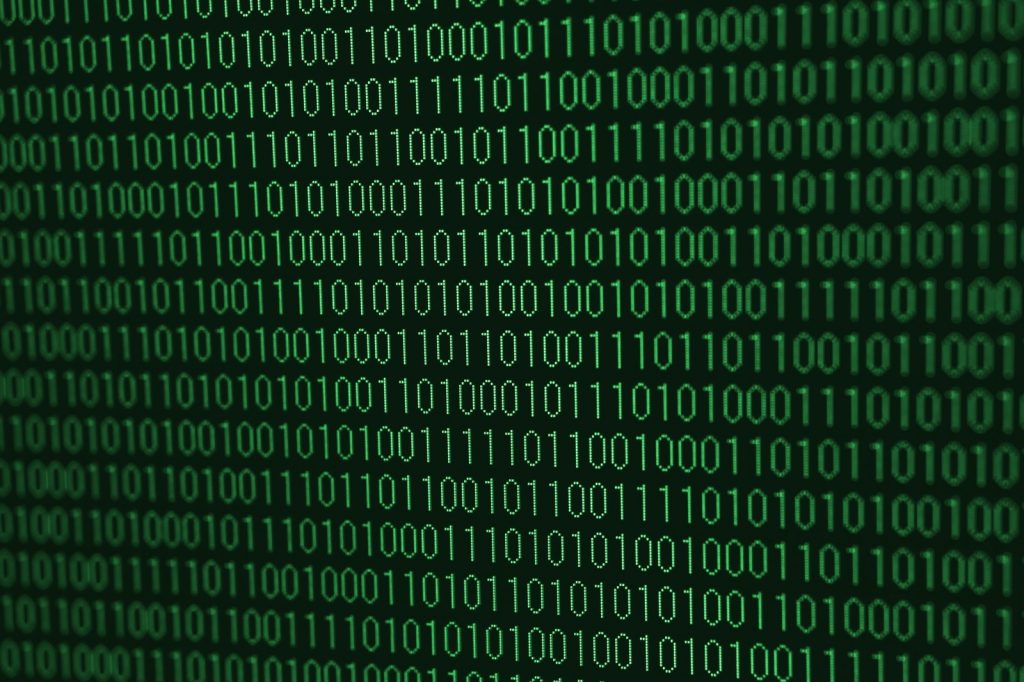
Pythonプログラムを実際に動かしてみます。
そのためにはまず、Pythonプログラムを作成しましょう。
作成するツールはテキストが扱えるものなら何でも構いません。(メモ帳でも任意のテキストエディタでも)
例えば、以下のようなプログラムを作成します。
テキストファイル名は、「test.py」として保存します。
#coding: UTF-8
print(“こんにちは”)
#各種演算
print (“10 + 8 = “,10 + 8) #加算
print (“10 + 8.0 = “,10 + 8.0) #加算(型違い)
print (“10 / 3 = “, 10 / 3) #除算
print (“17 / 5 = “, 17 / 5) #除算(実数)
print (“-17 / 5 = “, -17 / 5) #除算(負数)
print (“10 // 3 = “, 10 // 3) #除算(切り捨て)
print (“10 % 3 = “, 10 % 3) #剰余
print (“5 ** 3 = “, 5 ** 3) #べき乗
print(”)
print (“九九”)
for x in range(0,9):
for y in range(0,9):
print(‘{0}’.format(‘%2d ‘ % ((x+1) * (y+1))), end=””)
print(”)
list = [7, ‘aa’, False]
tuple = (123,456,789)
Dictionary = {“key” : “Value”, “age” : “8”}
print(”)
print (“list[0] = “,list[0])
list[0] = 12 #更新
print (“list[0] = “,list[0])
print (“tuple[2] = “,tuple[2])
print (“Dictionary[\”age\”] = “,Dictionary[“age”])
次に実際に実行してみます。
コマンドプロンプトを起動し、プログラムが置かれたディレクトリに移動します。(ここではc:\test)
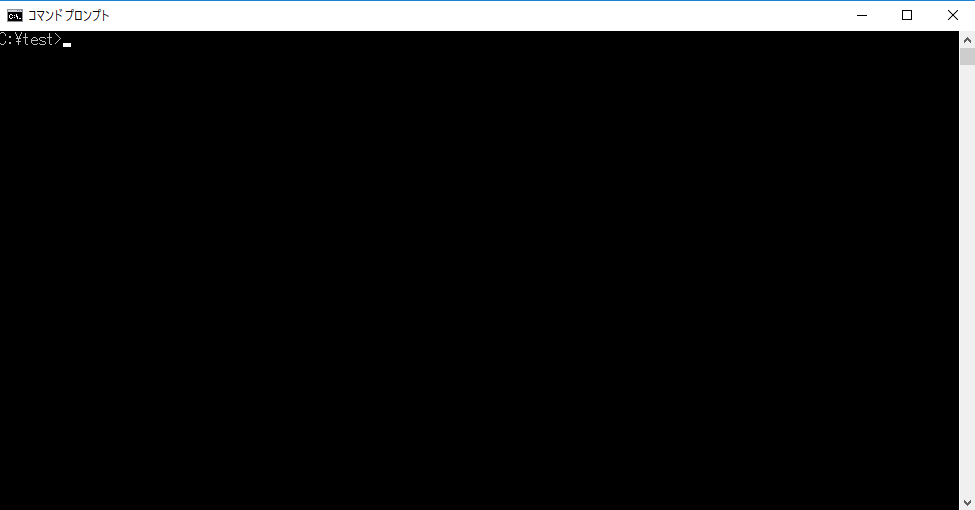
実行する場合は次のようなコマンドを実行します。
python プログラムファイル名
作成保存したファイル名は「test.py」ですので、次のようにコマンドプロンプトに入力します。
python test.py
入力後、Enterキーで実行すると以下の画面のような出力結果となります。
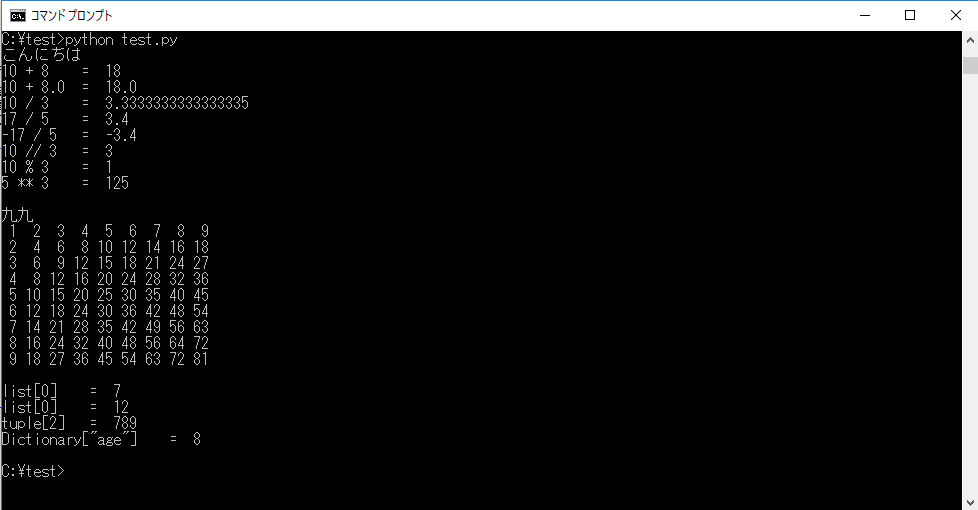
さいごに
Pythonはシンプルで扱いやすい言語でありながら、機械学習やディープラーニングなど多種多様な活躍が期待できるこれからも重要な言語の一つです。
まずは今回のように簡単なものから、少しずつPyhonの奥深さを学んでいってください。






















